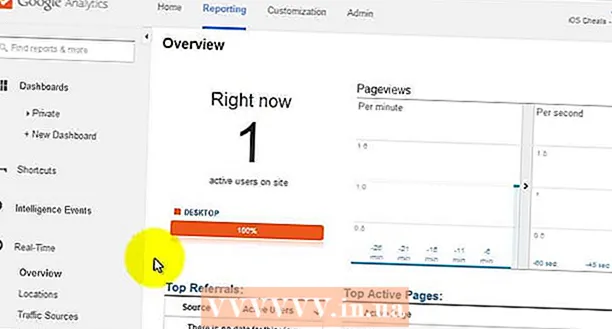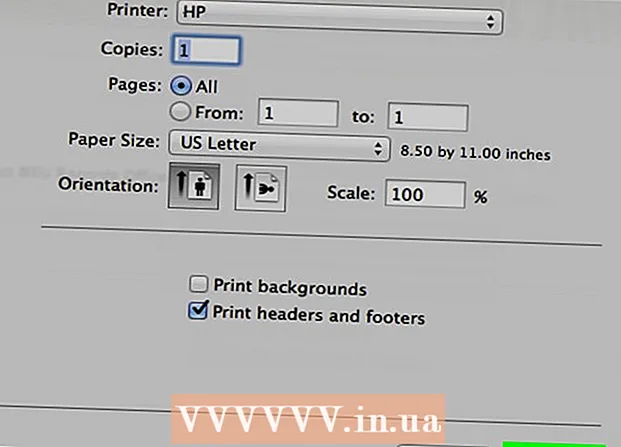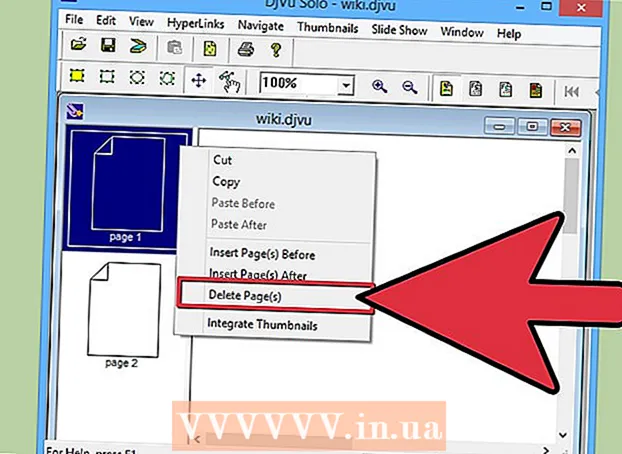Yazar:
Louise Ward
Yaratılış Tarihi:
8 Şubat 2021
Güncelleme Tarihi:
1 Temmuz 2024

İçerik
Bugünün wikiHow makalesi, ABD'deki çalışanlar için Microsoft Excel'de maaş bordrolarının nasıl hesaplanacağını öğretir. Sıfırdan maaş bordrosu oluşturmak sıkıcı bir süreçtir, ancak neyse ki Microsoft, hem Windows hem de Mac bilgisayarlarda Excel için bir bordro şablonuna sahiptir.
Adımlar
Bölüm 1/3: Bordro oluşturun
Bordro Hesaplayıcı web sitesini açın. Bilgisayarınızın web tarayıcısını kullanarak https://templates.office.com/en-us/Payroll-calculator-TM06101177 adresine gidin.
- Bu elektronik tablo, Microsoft'tan ücretsiz bir Excel şablonu.

Tıklayın İndir (İndir). Bu yeşil düğme, pencerenin altına yakındır. Örnek bilgisayarınıza indirilmeye başlayacaktır.- Tarayıcınıza bağlı olarak, bir kaydetme konumu seçmeniz ve ardından Kayıt etmek Önce (Kaydet), dosya indirilecektir.

Şablonu açın. Şablonu Excel'de açmak için indirilen Excel dosyasına çift tıklayın.
Tıklayın Düzenlemeyi etkinleştir (Düzenlemeyi etkinleştir). Bu düğme, Excel penceresinin üst kısmındaki sarı çubuktadır. Düzenlemeniz için Excel dosyasının kilidi açılacaktır.

Belgeyi kaydedin. Şablonu düzenlemeden önceöğesine dokunun. Ctrl+S (Windows) veya ⌘ Komut+S (Mac), dosya için bir ad girin (ör. "Bordro 5.12.2018") ve tıklayın Kayıt etmek. Bu, maaş bordrosunun otomatik olarak ikinci bir dosya olarak kaydedilmesini sağlamak içindir. Ardından maaşı hesaplamaya başlayabilirsiniz. İlan
Bölüm 2/3: Çalışan bilgilerini girin
Tıklayın Çalışan bilgileri (Personel bilgisi). Başlıklar, Excel penceresinin sol alt köşesindedir. Bu, Çalışan Bilgileri sayfasında olmanızı sağlar.
Çalışan adlarını ekleyin. Çalışanın adını "Ad" sütunundaki ilk boş kutuya girin.
Bir saatlik ücreti girin. "Saatlik Ücret" sütununun ilk boş kutusuna çalışana saatlik olarak ödenecek tutarı girin.
Çalışan vergi bilgilerini girin. Çalışanlarınızın vergi bilgilerini bildiğinizden emin olun, ardından aşağıdaki başlıkların altındaki kutuları doldurun:
- Vergi durumu - Vergi durumu. Bu numara (genellikle "1") çalışanın W-2 kağıdında gösterilir.
- Federal Ödenek - Federal yardımlar. Bu, çalışanın vergi dilimini tanımlayan sayıdır ve genellikle W-4'te gösterilir.
- Eyalet Vergisi (Yüzde) - Eyaletinizin vergi oranı.
- Federal Gelir Vergisi (Yüzde) - Çalışan vergi dilimine göre federal gelir vergisi yüzdesi.
- Sosyal Güvenlik Vergisi (Yüzde) - Mevcut sosyal güvenlik vergisi yüzdesi.
- Medicare Vergisi (Yüzde) - ABD hükümeti tarafından 65 yaş üstü yaşlıların bakımı için geçerli Medicare vergi yüzdesi.
- Tevkif Edilen Toplam Vergiler (Yüzde) - Kesilen toplam verginin yüzdesi. Bu alan, diğer vergi alanlarını doldurmanızın ardından otomatik olarak hesaplanacaktır.
Çalışan kesintilerinin belirlenmesi. Bu, çalışanın faydalarına, yatırımlarına vb. Bağlı olacaktır:
- Sigorta Kesintisi (Dolar) - Sigorta kesintisi. Bu, sigorta için sakladığınız dolar miktarıdır.
- Diğer Düzenli Kesinti (Dolar) - Diğer düzenli kesintiler veya elinizde tuttuğunuz parayı atın.
Diğer çalışan bilgilerini ekleyin. Tüm çalışanlara ek bilgi verildikten sonra maaş hesaplamasına devam edebilirsiniz. İlan
Bölüm 3/3: Bordro hesaplama
Kartı tıklayın Bordro hesaplayıcı sayfanın sonunda. Çalışma sayfası açılır.
Bir çalışan bulun. Çalışan Bilgileri sayfasına bilgilerini girdiğiniz ilk çalışanı tanımlayın. İsimleri bu sayfanın en üstünde olacaktır.
Çalışılan saatleri girin. "Normal Çalışma Saatleri" sütununda, çalışanın çalıştığı saatlerin sayısını girin (örneğin 40) ödeme süresi boyunca.
Gerekirse izin veya hasta zamanı ekleyin. Çalışanınız tatilini veya hasta zamanını kullanmışsa, izin verdiği ilgili saatleri "Tatil Saatleri" veya "Hasta Saatleri" sütununa not edin.
Fazla mesai ve oranı girin. Çalışanınız fazla mesai çalışıyorsa (örneğin, haftada 40 saatten fazla), fazla mesaiyi "Fazla Mesai Saatleri" sütununa girin, sonra fazla mesai oranını (dolar cinsinden) "Fazla mesai sütununa girin Puan ".
- Fazla mesai ücret oranı, genellikle çalışanın normal ücretinden% 150 daha yüksektir ("1,5 kat").
Sonuna kesinti (varsa) ekleyin. "Diğer Kesinti" sütununda, kesintileri olan farklı bir dolar tutarı girin.
- Örneğin, bir çalışan ekipman alımı için bir kesinti yapmışsa, bir kerelik ödeme için tutarı buraya girmeniz gerekir.
Çalışanın maaşını gözden geçirin. "Net Ödeme" sütunu çalışanın net ücretini gösterecektir; Sayı makul görünüyorsa, o zaman çalışanın maaşını zaten hesaplamışsınızdır.
- Vergi ön ödemelerinizi "Brüt Ödeme" sütunundan da kontrol edebilirsiniz.
Diğer çalışanlar için maaş hesaplaması. "Çalışan Adı" alanında listelenen her kişi için, gerçek maaşını belirlemek için verilere ihtiyacınız vardır.
- Çalışanın ödeme koçanını kartta kontrol edebilirsiniz PAYROLL ÖDEMELERİ veya Bireysel Paystub'lar hesapladıktan sonra sayfanın altında.
Tavsiye
- Bir ödeme dönemini hesaplamayı bitirdikten sonra, yeni bir maaş bordrosu oluşturmadan ve silmeden önce o sayfayı kaydetmelisiniz.
Uyarı
- Bordro sayfası hatasına neden olacağından, önceden biçimlendirilmiş hücreleri (önceki formüle sahip hücreler gibi) silmeyin.